Hvordan installere firmware på lager på Samsung Galaxy S6 Edge
Noen ganger, når du tilpasser telefonen, kan du tilfeldigvis ende opp med å myke den. Hvis du gjør måten å fikse det på, er å installere en firmware på lageret. I dette innlegget skulle du vise deg hvordan du kan installere firmware på lager på Samsungs Galaxy S6 Edge.
Galaxy S6 Edge kjører på Android 5.0 Lollipop rett ut av esken. Siden det er en Android-enhet, kan du gå utover grensene som produsentene plasserer og installere tilpassede mods, rom og tweaks på den. Hvis du, mens du endrer telefonen din, tilfeldigvis murer den, vel, må du installere firmware for lager som deretter vil gjenopprette enheten til sin opprinnelige eller fabrikkstatus.
Klargjør telefonen:
- Denne veiledningen vil fungere med alle varianter av Samsung Galaxy S6 Edge. Ikke prøv dette med andre enheter.
- Du må lade enheten slik at den har 60 prosent av batteriets levetid. Dette er for å forhindre at det går tom for strømmen før prosessen fullføres.
- Ha din OEM datakabel for hånden. Du trenger det for å koble enheten og PCen din.
- Sikkerhetskopier SMS-meldinger, kontakter, samtalelogger og viktige mediefiler.
- Ta sikkerhetskopi av EFS.
- Har Samsung USB-driverne installert på enheten.
- Slå av Samsung Kies først. Slå også av eventuelle antivirusprogrammer og brannmurer på PCen din.
Merk: Metodene som trengs for å blinke tilpassede gjenoppretting, rom og for å rote telefonen, kan føre til muring av enheten. Rotering av enheten din vil også annullere garantien, og den vil ikke lenger være kvalifisert for gratis enhetstjenester fra produsenter eller garantileverandører. Vær ansvarlig og husk disse før du bestemmer deg for å fortsette på ditt eget ansvar. Hvis det oppstår et uhell, skal vi eller produsentene av enheten aldri holdes ansvarlige
Nedlasting:
- Odin3 v3.10. Installer den på PCen,
- Firmware-fil for varianten din her.
Installer lager firmware:
- Tørk enheten helt for en ren installasjon. Du kan gjøre dette ved å gå inn i gjenopprettingsmodus og utføre en fabriksdataåterstilling.
- Åpne Odin
- Sett Galaxy S6 Edge i nedlastingsmodus ved først å slå den av og deretter vente i 10 sekunder. Slå den deretter på igjen ved å trykke på volum ned, hjem og strømknappene samtidig. Trykk volum opp når du ser en advarsel.
- Koble din PC og enheten.
- Når Odin oppdager enheten din, bør du se ID-en: COM blir blå.
- Trykk på AP-fanen. Velg nå fastvarefilen du lastet ned.
- Pass på at alternativene i din Odin samsvarer med bildene nedenfor.
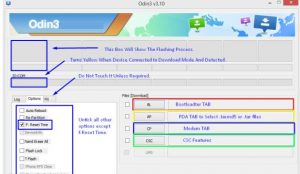
- Trykk på startknappen og begynn å blinke fastvaren.
- Når blinking er ferdig, bør du se den blinkende prosessboksen bli grønn.
- Koble fra enheten.
- Start enheten på nytt manuelt. Du bør nå kjøre på den offisielle Android-firmwaren igjen.
Har du installert firmware på lageret på enheten din?
Del opplevelsen din i kommentarfeltet nedenfor.
JR
[embedyt] https://www.youtube.com/watch?v=tv0BnfpNxEs[/embedyt]

![Slik gjør du: Installer CWM Recovery og Root Samsung Galaxy S3 Mini Telefon [i8190 / N / L] Slik gjør du: Installer CWM Recovery og Root Samsung Galaxy S3 Mini Telefon [i8190 / N / L]](https://www.android1pro.com/wp-content/uploads/2015/10/a1-1-270x225.jpg)




